Packet Loss est un problème persistant pour les joueurs de Call of Duty: Warzone, il ralentit profondément la vitesse de transmission du réseau et provoquer parfois le lag ou la latence en même temps du Warzone. Pour vous aider à vous débarrasser de ce problème dans la nouvelle saison, je vous fournis ici quelques solutions utiles.

Qu’est-ce que la perte de paquets
Les paquets sont des unités de données qui sont transmises via le réseau quand vous effectuez des opérations sur Internet. Généralement, les paquets sont acheminé vers leur destination via le chemin prédéfini, mais parfois il existe aussi des paquets qui transitent via le réseau et n’arrivent pas à leur destination, voilà on dit la perte de paquets.
Les causes pour la perte de paquets sont multiples, mais il existe pas mal de correctifs qui se sont avérés utiles pour d’autres joueurs. Lisez la suite pour voir comment faire.
Comment résoudre la perte de paquets dans Warzone
Vous pouvez parcourir cet article dans l’ordre jusqu’à ce que vous trouviez la solution qui convient à votre cas.
- Effectuer un dépannage sur votre connexion réseau
- Mettre à jour votre pilote réseau
- Installer les dernières mises à jour Windows
- Essayer un VPN
Solution 1 : Effectuer un dépannage sur votre connexion réseau
Le problème de packet loss est dans la plupart des cas étroitement lié à votre connexion réseau, avant d’aller plus loin, vous pouvez essayer d’abord les opérations ci-dessous pour dépanner votre réseau.
Redémarrer votre routeur et modem
1) Arrêtez votre ordinateur portable, puis débranchez son câble d’alimentation.
2) Éteignez votre routeur/modem, puis débranchez leur câble d’alimentation.
3) Arrêtez tous vos appareils externes et attendez au moins une minute sans rien faire.
4) Branchez les câbles d’alimentation sur votre ordinateur portable et votre routeur/modem.
5) Redémarrez votre routeur/modem et votre ordinateur portable.
6) Relancez votre jeu et testez s’il peut fonctionner normalement.
Utiliser une connexion filaire
La connexion sans fil est plus sujet à la perte de paquets, car les données transmises via des ondes sont plus susceptibles à être perdues, si vous utilisez le Wi-Fi pour exécuter le jeu, vous pouvez essayer d’utiliser une connexion filaire, car la connexion filaire vous apportera une vitesse plus rapide et moins de latence, il facilite la transmission des données.
Mettre à jour le micrologiciel de votre routeur
Le micrologiciel contient des informations de configuration principale et permet de gérer l’interface et des paramètres de sécurité pour votre routeur.
Certains fabricants des routeurs diffusent parfois des mises à jour pour résoudre des bugs de leur firmware et améliorer les performances de leur produits. Donc il est aussi important de mettre à jour le micrologiciel de votre routeur pour résoudre la perte de packets du jeu Warzone.
Les manières sont différentes pour de différents routeurs, vous pouvez vous reporter au manuel de votre routeur ou contactez le support client pour obtenir plus d’infos.
Solution 2 : Mettre à jour votre pilote réseau
Quand vous rencontrez la perte de paquets au cours d’exécution de Warzone, il est aussi recommandé de vérifier si votre pilote réseau est obsolète ou corrompu, car le pilote peut influencer directement la vitesse et la fluidité de votre réseau.
Option 1 : manuellement
Vous pouvez accéder au site officiel du fabricant de votre périphérique réseau pour télécharger son dernier pilote. Puis vous devez l’installer manuellement en suivant les indications sur votre écran.
La mise à jour manuelle du pilote nécessite de la patience et les connaissances informatiques nécessaires, car vous devez accomplir toutes les opérations vous-même, étape par étape.
Option 2 : automatiquement (recommandée)
Si vous n’avez pas le temps, la patience ou les connaissances informatiques de base pour mettre à jour votre pilote manuellement, je vous recommande de le faire automatiquement avec Driver Easy.
Driver Easy reconnaîtra automatiquement votre système et trouvera pour vous les derniers pilotes. Vous n’avez pas besoin de savoir quel système fonctionne sur votre ordinateur et vous ne risquez plus de télécharger les pilotes incorrects ou de commettre des erreurs lors de l’installation du pilote.
1) Téléchargez et installez Driver Easy.
2) Exécutez-le et cliquez sur Analyser maintenant. Driver Easy analysera votre ordinateur et détectera tous vos pilotes problématiques.
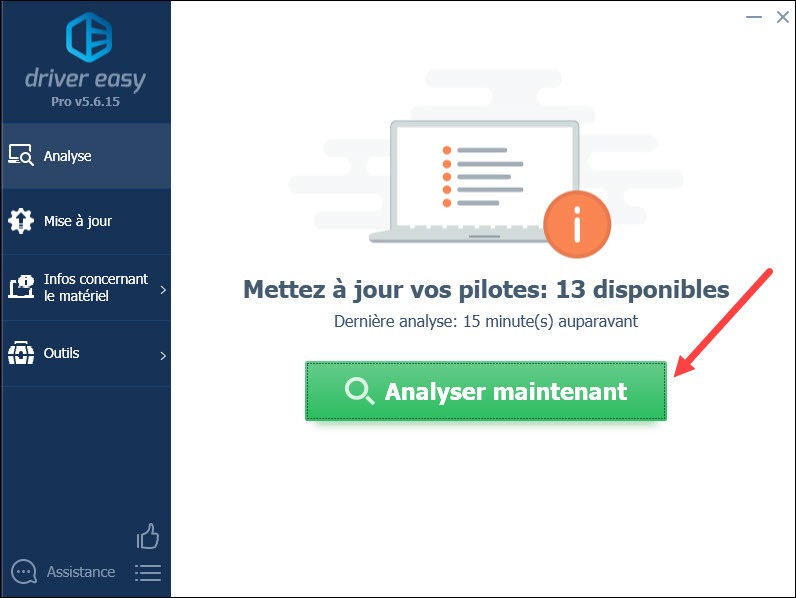
3) Cliquez sur Tout mettre à jour pour mettre à jour tous vos pilotes corrompus, manquants ou obsolètes en une seule fois. Cette opération exige la version PRO de Driver Easy – vous serez invité à mettre à niveau Driver Easy lorsque vous cliquez sur Tout mettre à jour.
Vous pouvez aussi utiliser la version GRATUITE de Driver Easy : cliquez sur le bouton Mise à jour à côté de votre périphérique réseau signalé pour télécharger son dernier pilote, puis vous devez l’installer manuellement sur votre PC.
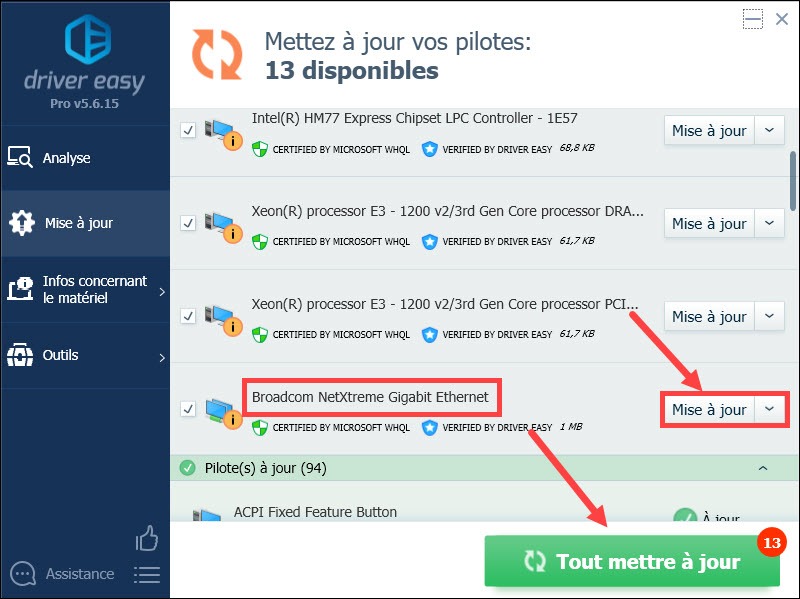
4) Après la mise à jour de vos pilotes, redémarrez votre PC et vérifiez si votre problème est déjà réglé.
Solution 3 : Installer les dernières mises à jour Windows
Microsoft diffuse périodiquement les mises à jour Windows pour améliorer les performances de votre PC, car elles comprennent des correctifs pour résoudre les bugs et des problèmes de compatibilité qui pourraient entraîner la perte de paquets. Il est donc recommandé de mettre à jour régulièrement votre système Windows.
Suivez les étapes suivantes pour le faire :
1) Pressez simultanément les touches Windows+I sur votre clavier et cliquez sur Mise à jour et sécurité.
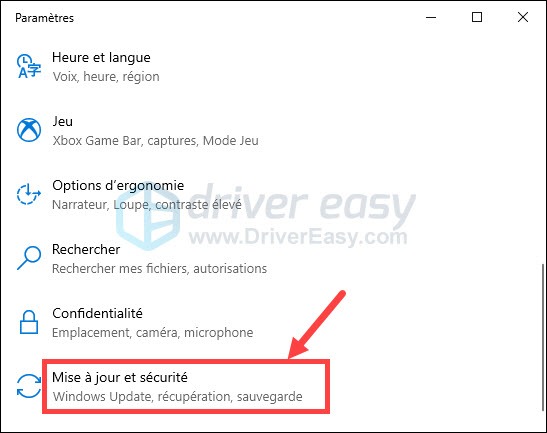
2) Cliquez sur Windows Update dans le volet à gauche et puis cliquez sur Vérifier les mises à jour.

3) Votre PC va rechercher et installer automatiquement les dernières mises à jour Windows sur votre PC. Une fois le processus terminé, redémarrez votre PC et testez si votre problème est déjà réparé.
Solution 4 : Essayer un VPN
La perte de paquets constante peut aussi vous indiquer un problème de réseau local, ça veut dire que quelque chose ne va pas correctement comme prévu dans votre connexion avec le serveur du jeu. Si les solutions que vous avez essayé ne fonctionnent pas, vous pouvez essayer d’utiliser un VPN.
Les serveurs VPN vous fournissent une connexion stable et à faible latence pendant les heures de pointe. Et ce qui est plus important, c’est qu’ils résoudront bien les problèmes liés aux paramètres NAT, QoS et pare-feu.
Vous trouverez de multiples VPN en ligne, par rapport au VPN gratuit, il est toujours recommandé de choisir un VPN payant qui est plus fiable et plus sécurisé, tels que NordVPN et Surfshark.
Voici donc les principales solutions pour résoudre le pactet loss dans le jeu Warzone, j’espère que ça marche dans votre cas. Si vous avez d’autres idées à partager, n’hésitez pas à laisser votre commentaire ci-dessous.





